
电脑64位系统怎么安装,电脑64位系统安装指南
时间:2024-11-27 来源:网络 人气:
电脑64位系统安装指南

随着计算机硬件的不断发展,64位操作系统因其更高的性能和更大的内存支持而越来越受欢迎。本文将为您详细讲解如何在电脑上安装64位系统,并为您提供一些实用的安装技巧。
一、准备工作

在开始安装64位系统之前,您需要做好以下准备工作:
确保您的电脑硬件支持64位操作系统。可以通过查看电脑的CPU信息来确认,通常64位CPU会在型号中包含“64”字样。
下载64位操作系统镜像文件。您可以从微软官方网站或其他可靠渠道下载。请确保下载的是64位版本的镜像文件。
准备一个至少8GB的U盘,用于制作启动盘。确保U盘内没有重要数据,因为制作启动盘时会格式化U盘。
下载并安装U盘启动制作工具,如大兵U盘启动盘制作工具等。
二、制作启动盘
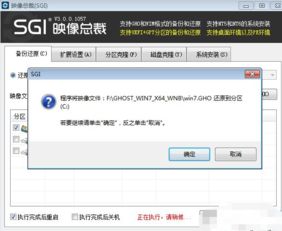
以下是制作启动盘的步骤:
将U盘插入电脑,并打开U盘启动制作工具。
选择U盘作为启动盘制作目标,并点击“开始制作”按钮。
等待制作完成,制作过程中请不要拔出U盘。
制作完成后,U盘将自动弹出,此时您可以使用该U盘启动电脑。
三、安装64位系统

以下是安装64位系统的步骤:
将制作好的启动盘插入电脑,重启电脑并按F2、F10或DEL键进入BIOS设置。
在BIOS设置中,将启动顺序设置为从U盘启动。
保存BIOS设置并退出,电脑将自动从U盘启动。
进入64位系统安装界面,选择“自定义(高级)”安装。
选择安装盘,将系统安装到您选择的分区。
等待安装完成,重启电脑。
四、注意事项
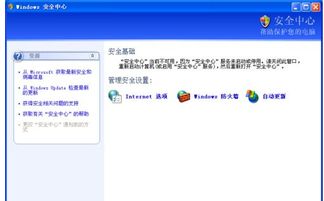
在安装64位系统过程中,请注意以下事项:
确保您的电脑硬件支持64位操作系统,否则可能导致系统无法正常运行。
在安装过程中,请确保选择正确的分区进行安装,以免覆盖重要数据。
安装完成后,请将U盘从电脑中拔出,以免影响系统运行。
安装64位系统后,请确保安装必要的驱动程序,以保证硬件正常工作。
相关推荐
教程资讯
教程资讯排行











